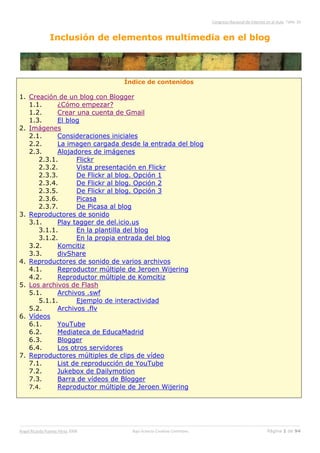
Inclusión de elementos multimedia en blogs
- 1. Congreso Nacional de Internet en el Aula. Taller 10 Inclusión de elementos multimedia en el blog Índice de contenidos 1. Creación de un blog con Blogger 1.1. ¿Cómo empezar? 1.2. Crear una cuenta de Gmail 1.3. El blog 2. Imágenes 2.1. Consideraciones iniciales 2.2. La imagen cargada desde la entrada del blog 2.3. Alojadores de imágenes 2.3.1. Flickr 2.3.2. Vista presentación en Flickr 2.3.3. De Flickr al blog. Opción 1 2.3.4. De Flickr al blog. Opción 2 2.3.5. De Flickr al blog. Opción 3 2.3.6. Picasa 2.3.7. De Picasa al blog 3. Reproductores de sonido 3.1. Play tagger de del.icio.us 3.1.1. En la plantilla del blog 3.1.2. En la propia entrada del blog 3.2. Komcitiz 3.3. divShare 4. Reproductores de sonido de varios archivos 4.1. Reproductor múltiple de Jeroen Wijering 4.2. Reproductor múltiple de Komcitiz 5. Los archivos de Flash 5.1. Archivos .swf 5.1.1. Ejemplo de interactividad 5.2. Archivos .flv 6. Vídeos 6.1. YouTube 6.2. Mediateca de EducaMadrid 6.3. Blogger 6.4. Los otros servidores 7. Reproductores múltiples de clips de vídeo 7.1. List de reproducción de YouTube 7.2. Jukebox de Dailymotion 7.3. Barra de vídeos de Blogger 7.4. Reproductor múltiple de Jeroen Wijering --------------------------------------------------------------------------------------------------------------------------------------------------------------------------------------------------------------------- Ángel Ricardo Puente Pérez 2008 Bajo licencia Creative Commons Página 1 de 94
- 2. Congreso Nacional de Internet en el Aula. Taller 10 1.- Creación de un blog con Blogger índice Aunque se supone que para la matriculación en este taller, todo el mundo debería tener ya su blog creado, puede ocurrir que no sea así o, incluso, que alguien que tenga su blog ya en otro servidor, se plantee crear uno nuevo con este excelente servidor. Las explicaciones, por razones de economía de tiempo, se han hecho pensando en este servidor, lo que no quiere decir que para la superación del taller, sea obligatorio el tener una cuenta en Blogger. Se atenderán las consultas derivadas de cualquier otro servidor de blogs. Pero, insisto, este servidor resulta muy interesante por sus múltiples opciones y su facilidad de uso, sobre todo para los principiantes. 1.1.- ¿Cómo empezar? índice --------------------------------------------------------------------------------------------------------------------------------------------------------------------------------------------------------------------- Ángel Ricardo Puente Pérez 2008 Bajo licencia Creative Commons Página 2 de 94
- 3. Congreso Nacional de Internet en el Aula. Taller 10 1.2.- Crear una cuenta de Gmail índice Si en el apartado anterior hemos pulsado Crear una cuenta ahora, llegaremos a este formulario, que comenzaremos a rellenar. O pulsa sobre este vínculo si el formulario que aparece no es exactamente el que se describe aquí (elige el idioma arriba a la derecha). Creo una cuenta nueva para este taller. Adapto nombre y apellidos a la situación para la que voy a crear la cuenta. Observa que al poner el nombre de registro y pulsar en comprobar la disponibilidad, me dice que no está disponible. Me da alguna otra posibilidad, pero yo elijo un nuevo nombre: --------------------------------------------------------------------------------------------------------------------------------------------------------------------------------------------------------------------- Ángel Ricardo Puente Pérez 2008 Bajo licencia Creative Commons Página 3 de 94
- 4. Congreso Nacional de Internet en el Aula. Taller 10 Este nombre de registro tallermultimediacongreso está disponible. Sigo con la contraseña (ten cuidado en apuntarla antes de escribirla para que no se te olvide). Tiene que ser algo larga con caracteres alfanuméricos: Continuamos: --------------------------------------------------------------------------------------------------------------------------------------------------------------------------------------------------------------------- Ángel Ricardo Puente Pérez 2008 Bajo licencia Creative Commons Página 4 de 94
- 5. Congreso Nacional de Internet en el Aula. Taller 10 Seguimos: En la pantalla siguiente aceptamos las condiciones: --------------------------------------------------------------------------------------------------------------------------------------------------------------------------------------------------------------------- Ángel Ricardo Puente Pérez 2008 Bajo licencia Creative Commons Página 5 de 94
- 6. Congreso Nacional de Internet en el Aula. Taller 10 En la siguiente pantalla pulsamos Estoy listo llévame a mi cuenta: Y llegamos a nuestro buzón de entrada en el que nos encontramos ya con un mensaje de bienvenida del sistema: --------------------------------------------------------------------------------------------------------------------------------------------------------------------------------------------------------------------- Ángel Ricardo Puente Pérez 2008 Bajo licencia Creative Commons Página 6 de 94
- 7. Congreso Nacional de Internet en el Aula. Taller 10 La cuenta está ya plenamente operativa: tallermultimediacongreso@gmail.com Ya podemos crear nuestro blog. 1.3.- El blog índice Volvemos a la pantalla de Blogger pero ahora ya, introducimos nuestra recién creada cuenta de Gmail: --------------------------------------------------------------------------------------------------------------------------------------------------------------------------------------------------------------------- Ángel Ricardo Puente Pérez 2008 Bajo licencia Creative Commons Página 7 de 94
- 8. Congreso Nacional de Internet en el Aula. Taller 10 Pulsamos en ACCEDER, escribimos el nombre con el que se firmarán las entradas que hagamos y elegimos Acepto las condiciones del servicio: Pulsamos CONTINUAR, ponemos un título al blog y elegimos el texto que formará parte de la dirección URL. Es importante que este texto seguido, en minúsculas, sin espacios, y sin caracteres que no sean de la lengua inglesa, responda al contenido de nuestro blog. Comprobamos pulsando en Comprobar disponibilidad que nadie antes ha elegido esa misma dirección. En caso contrario, la modificamos: Ya sólo nos queda elegir la plantilla. Yo elijo la primera que viene (la Douglas Bowman): --------------------------------------------------------------------------------------------------------------------------------------------------------------------------------------------------------------------- Ángel Ricardo Puente Pérez 2008 Bajo licencia Creative Commons Página 8 de 94
- 9. Congreso Nacional de Internet en el Aula. Taller 10 Aceptamos y, si todo ha ido bien, nos saldrá un mensaje de éxito: Pulsando EMPEZAR A PUBLICAR llegaremos al formulario para introducir una entrada: --------------------------------------------------------------------------------------------------------------------------------------------------------------------------------------------------------------------- Ángel Ricardo Puente Pérez 2008 Bajo licencia Creative Commons Página 9 de 94
- 10. Congreso Nacional de Internet en el Aula. Taller 10 Escribimos el texto, añadimos una imagen (lo veremos luego) y ponemos las etiquetas que respondan al contenido de la entrada: Pulsamos en PUBLICAR ENTRADA y obtendremos el mensaje de que la entrada se ha publicado correctamente: --------------------------------------------------------------------------------------------------------------------------------------------------------------------------------------------------------------------- Ángel Ricardo Puente Pérez 2008 Bajo licencia Creative Commons Página 10 de 94
- 11. Congreso Nacional de Internet en el Aula. Taller 10 Pulsamos en Ver blog y veremos la vista de nuestro blog con la entrada publicada: Puedes ver esta entrada, en la dirección del blog: http://tallermultimediacongreso.blogspot.com/2008/06/bienvenido.html Pulsando sobre el título del blog verás las últimas entradas publicadas. O, en la URL sencilla: http://tallermultimediacongreso.blogspot.com/ --------------------------------------------------------------------------------------------------------------------------------------------------------------------------------------------------------------------- Ángel Ricardo Puente Pérez 2008 Bajo licencia Creative Commons Página 11 de 94
- 12. Congreso Nacional de Internet en el Aula. Taller 10 Nota: Después de elegir inicialmente la plantilla Douglas Bowman, la he cambiado porque ésta era demasiado estrecha para el cuerpo principal de las entradas. La he cambiado por la de Sand Dollar (la penúltima de la lista). Es bastante más ancha y permite incluir elementos más grandes sin que interfieran con los elementos de la columna lateral. --------------------------------------------------------------------------------------------------------------------------------------------------------------------------------------------------------------------- Ángel Ricardo Puente Pérez 2008 Bajo licencia Creative Commons Página 12 de 94
- 13. Congreso Nacional de Internet en el Aula. Taller 10 2.- Imágenes índice El primer elemento a considerar cuando queremos hablar de multimedia en el blog es el tema de las imágenes. En este bloque vamos a ver cómo incluir una imagen en el blog, desde el propio blog, o desde un alojador de imágenes. Enseguida tenemos que pensar en las denominadas galerías de imágenes, slideshows o diaporamas, que es la forma de presentar un conjunto de imágenes más o menos animadas de una forma conjunta. En la Web tenemos una serie de recursos gratuitos para hacer esto de muchas formas. 2.1.- Consideraciones iniciales índice Algunas ideas sobre formatos. Básicamente nos encontramos con tres únicos formatos de imagen susceptibles de ser usados en Internet: jpg. Útil cuando nuestra imagen tiene matices de color. Casi todas las fotografías. gif. Para colores planos. Logos, iconos, capturas de pantalla,... png. Como gif pero es un formato libre de derechos. Es recomendable su utilización en lugar de gif cuando sea posible. Por otro lado, hay que hacer una importante consideración sobre el tamaño de la imagen. Cuando hablamos de tamaños, nos referimos: --------------------------------------------------------------------------------------------------------------------------------------------------------------------------------------------------------------------- Ángel Ricardo Puente Pérez 2008 Bajo licencia Creative Commons Página 13 de 94
- 14. Congreso Nacional de Internet en el Aula. Taller 10 Al "tamaño" propiamente dicho de la imagen. Se mide en cm o en píxeles de ancho y alto. Al "peso" de la imagen, es decir a los KB que ocupa. Ambos, tamaño y peso, están relacionados. Cuanto más grande sea la imagen más peso tendrá. Además, hay un tema algo complejo en el que no vamos a entrar, que es la resolución de la imagen. Como normas generales a tener en cuenta: Una imagen recién salida de nuestra cámara de fotos es extraordinariamente grande y pesada. Como norma general, hay que reducirla en tamaño para subirla a cualquier alojador de imágenes. El tamaño máximo a que habría que redimensionarla es a 800 x 600 píxeles. ¿Cómo se redimensiona una imagen? Con un programa gráfico tipo GIMP o PHOTOSHOP. Muchas veces interesa "recortar" la imagen. Es decir, hacer una nueva imagen con un fragmento de la imagen inicial. Esto de nuevo, se hace con las herramientas gráficas. A las dos anteriores, se puede añadir por su sencillez y estar en casi todos los equipos, el PAINT de Microsoft. En cuanto a los nombres que damos a las imágenes, es muy importante seguir las normas estrictas de: No poner acentos ni caracteres especiales. o Nombre incorrecto: niño.jpg. o Nombre incorrecto: salón.png. No deben contener espacios en blanco. o Nombre incorrecto: aula primaria.jpg. Si queremos separar en el nombre dos términos podemos emplear el _ (guión bajo). No . (punto) ni - (guión normal). o Nombre correcto: aula_inform.jpg. Podemos emplear mayúsculas. Aunque se recomienda no poner el nombre completo en mayúsculas. o Nombre correcto: aula_2A.jpg. No emplear nombres demasiado largos. Mejor pocos caracteres. En este tema de los nombres, es verdad que cada vez la Web (y los navegadores) toleran mejor nombres largos, con acentos,... Muchas veces los editores transforman los caracteres no permitidos por otros caracteres,... Pero hay que tener en cuenta que nuestro blog se va a ver en equipos diferentes, con sistemas operativos diferentes y con navegadores diferentes. Es mejor seguir estas normas al pie de la letra y pecar, mejor por exceso, que por defecto. Para finalizar, decir que estas reglas de los nombres vale para todo tipo de archivos. Música, vídeos, e incluso para los nombres de las carpetas si estamos colocando un directorio en Internet. Este problema sigue siendo importante porque, en modo local, no suele haber ningún problema con estos nombres. A título de ejemplo, me voy a las carpetas que Windows XP tiene con imágenes y música de muestra y propongo nombres modificados para la Web: --------------------------------------------------------------------------------------------------------------------------------------------------------------------------------------------------------------------- Ángel Ricardo Puente Pérez 2008 Bajo licencia Creative Commons Página 14 de 94
- 15. Congreso Nacional de Internet en el Aula. Taller 10 Imágenes de muestra Nombres correctos Colinas azules.jpg col_azul.jpg Invierno.jpg invierno.jpg Nenúfares.jpg nenufar.jpg Puesta de sol.jpg puesta_sol.jpg Música de muestra Historias nuevas (Highway Blues).wma historias.wma Sinfonía nº 9 de Beethoven (Scherzo).wma sinf_9.wma 2.2.- La imagen cargada desde la entrada del blog índice En general, todos los servidores de blogs, permiten la carga de imágenes desde la propia entrada. Nos vamos a centrar en los blogs de Blogger por ser el servidor más empleado, pero en el taller se atenderán también a los que empleen otros servidores (WordPress por ejemplo). En Blogger, la imagen se carga pulsando en el botón (Añadir imagen) situado en la barra de edición de la entrada: Nos aparecerá una ventana emergente: --------------------------------------------------------------------------------------------------------------------------------------------------------------------------------------------------------------------- Ángel Ricardo Puente Pérez 2008 Bajo licencia Creative Commons Página 15 de 94
- 16. Congreso Nacional de Internet en el Aula. Taller 10 Pulsaremos el botón para ir al disco duro de nuestro equipo y seleccionar la imagen. En lo mejor es activar . De esta forma podremos colocar la imagen posteriormente, pinchando sobre ella y justificándola como veamos más adecuado. Aunque, si tenemos claro el tipo de alineamiento de imagen respecto de texto, podemos elegir el que creamos conveniente. En cuanto al tamaño, podemos elegir entre Pequeñas, Medio o Grandes. No obstante la diferencia de tamaños no es muy significativa. Pulsaremos después el botón y se cargará la imagen. Cuando ya esté cargada aparecerá el siguiente mensaje: --------------------------------------------------------------------------------------------------------------------------------------------------------------------------------------------------------------------- Ángel Ricardo Puente Pérez 2008 Bajo licencia Creative Commons Página 16 de 94
- 17. Congreso Nacional de Internet en el Aula. Taller 10 Y pulsaremos el botón FINALIZADO. Veremos la imagen cargada en la parte superior de la entrada: --------------------------------------------------------------------------------------------------------------------------------------------------------------------------------------------------------------------- Ángel Ricardo Puente Pérez 2008 Bajo licencia Creative Commons Página 17 de 94
- 18. Congreso Nacional de Internet en el Aula Taller 10 Aula. Seleccionando la imagen y con los botones podemos modificar la justificación de la imagen (si hemos elegido previamente ) 2.3.- Alojadores de imágenes índice Los dos alojadores más conocidos son Flickr y Picasa. onocidos 2.3.1.- Flickr índice Para empezar a trabajar con flickr, tenemos que crearnos una cuenta de correo con , Yahoo. Página web de Yahoo: http://es.yahoo.com/ Pulsas en Llegarás a este formulario. Lo rellenas teniendo especial cuidado e apuntar el . cuidado en nombre de usuario que eliges y la contraseña. Cuando hayas creado tu cuenta, puedes ir a Flickr Y pulsar en En el formulario, introduce tu nombre de usuario y la contraseña de Yahoo: ---------------------------------------------------------------------------------------------------------------------------------------------------------------------------------- ----------------------------------------------------------------------------------------------------------------------------- ---------------------------------------------------------------------------------------------------------------------------------------------------------------- Ángel Ricardo Puente Pérez 2008 Bajo licencia Creative Commons Página 18 de 94
- 19. Congreso Nacional de Internet en el Aula. Taller 10 En la siguiente página, elige la opción de la izquierda: Ya puedes empezar a cargar tus primeras fotos pulsando en Carga tu primera foto: Puedes elegir múltiples archivos a la vez. Recuerda que las imágenes deben ser relativamente ligeras. El tamaño máximo recomendable para que no pesen demasiado y no tarden en abrirse es de 800 x 600 píxeles. --------------------------------------------------------------------------------------------------------------------------------------------------------------------------------------------------------------------- Ángel Ricardo Puente Pérez 2008 Bajo licencia Creative Commons Página 19 de 94
- 20. Congreso Nacional de Internet en el Aula. Taller 10 Pulsando se inicia el proceso de cargado: --------------------------------------------------------------------------------------------------------------------------------------------------------------------------------------------------------------------- Ángel Ricardo Puente Pérez 2008 Bajo licencia Creative Commons Página 20 de 94
- 21. Congreso Nacional de Internet en el Aula. Taller 10 Cuando se hayan cargado, puedes pulsar en agregar una descripción: En la siguiente pantalla aparecerán todas las imágenes. Puedes colocar un título, un texto en la descripción y, si lo crees oportuno, una serie de etiquetas que identifiquen la imagen y que hagan posible su localización. Cuando hayamos escrito nuestras descripciones, pulsamos en Iremos a nuestra galería: --------------------------------------------------------------------------------------------------------------------------------------------------------------------------------------------------------------------- Ángel Ricardo Puente Pérez 2008 Bajo licencia Creative Commons Página 21 de 94
- 22. Congreso Nacional de Internet en el Aula. Taller 10 Pulsando sobre una de las imágenes: Podremos navegar por todas ellas desde el menú de barra lateral derecha. Ahora, lo que nos interesa en pulsar en Organizar para colocar las imágenes en carpetas separadas. Lo hacemos. --------------------------------------------------------------------------------------------------------------------------------------------------------------------------------------------------------------------- Ángel Ricardo Puente Pérez 2008 Bajo licencia Creative Commons Página 22 de 94
- 23. Congreso Nacional de Internet en el Aula. Taller 10 Y, en la siguiente página, arrastrando simplemente cada imagen al panel central, se empezará a crear nuestro álbum: Al que, una vez acabadas de arrastrar las imágenes deseadas, habrá que ponerle un nombre: --------------------------------------------------------------------------------------------------------------------------------------------------------------------------------------------------------------------- Ángel Ricardo Puente Pérez 2008 Bajo licencia Creative Commons Página 23 de 94
- 24. Congreso Nacional de Internet en el Aula. Taller 10 Guardamos y procedemos a crear otro si es el caso (pulsando en crea nuevo álbum): Arrastramos las imágenes, ponemos el nombre: --------------------------------------------------------------------------------------------------------------------------------------------------------------------------------------------------------------------- Ángel Ricardo Puente Pérez 2008 Bajo licencia Creative Commons Página 24 de 94
- 25. Congreso Nacional de Internet en el Aula. Taller 10 Y guardamos. Ya tenemos dos álbumes: Ahora tus imágenes están en Internet. Si queremos volver a la vista normal de nuestro espacio en Flickr pulsamos en Debajo de cada imagen podemos editar sus propiedades de visualización: --------------------------------------------------------------------------------------------------------------------------------------------------------------------------------------------------------------------- Ángel Ricardo Puente Pérez 2008 Bajo licencia Creative Commons Página 25 de 94
- 26. Congreso Nacional de Internet en el Aula. Taller 10 Pulsando en editar llegamos aquí: Si lo dejamos en Público cualquier persona podrá visitar la imagen y dejarnos comentarios. Ahora es el momento de volver a la importancia de las etiquetas. Por ejemplo, cuando empiece este taller, unos cuantos profesores estaremos en Santiago de Compostela, celebrando nuestro III Encuentro de Edublogs. Muchos de nosotros haremos fotos del evento. Independientemente de que cada uno las suba a su propio espacio de Flickr, si nos ponemos de acuerdo en el nombre de la etiqueta que cada imagen lleve, todo el mundo encontrará las fotos de todos. Por ejemplo, el año pasado, el II Encuentro de Edublogs, acordamos en poner a las fotografías la etiqueta edublogs2007. Si escribes esta etiqueta en la caja de búsqueda de Flickr, podrás ver todas las imágenes que se subieron a Flickr de este II Encuentro: --------------------------------------------------------------------------------------------------------------------------------------------------------------------------------------------------------------------- Ángel Ricardo Puente Pérez 2008 Bajo licencia Creative Commons Página 26 de 94
- 27. Congreso Nacional de Internet en el Aula. Taller 10 2.3.2.- Vista presentación en Flickr índice Hay varias formas de visualizar las imágenes en Flickr. Podemos hacerlo imagen a imagen: Y pulsando en las dos miniaturas (anterior o siguiente) que se encuentran en la columna derecha, vamos visualizando el resto: Pero, si pinchamos en las palabras que hay justo encima de estas dos miniaturas (en el Álbum) veremos todas las miniaturas del álbum y, arriba a la derecha, estas opciones. --------------------------------------------------------------------------------------------------------------------------------------------------------------------------------------------------------------------- Ángel Ricardo Puente Pérez 2008 Bajo licencia Creative Commons Página 27 de 94
- 28. Congreso Nacional de Internet en el Aula. Taller 10 Si pulsamos en Presentación, veremos un SlideShow, diaporama o carrusel, con todas las imágenes del álbum. Esta vista tiene la ventaja de proporcionar la información sobre las imágenes si así lo deseamos, pulsando en la inicial: Ver esta presentación: http://www.flickr.com/photos/27401554@N02/sets/72157605468529617/show/ 2.3.3.- De Flickr al blog. Opción 1 índice Vamos a ver tres de las muchas posibilidades que tenemos de llevar nuestras imágenes al blog. 1ª opción: Módulo para la barra lateral del blog. Vamos a flickr y nos registramos con nuestro nombre de usuario y contraseña. --------------------------------------------------------------------------------------------------------------------------------------------------------------------------------------------------------------------- Ángel Ricardo Puente Pérez 2008 Bajo licencia Creative Commons Página 28 de 94
- 29. Congreso Nacional de Internet en el Aula. Taller 10 Pulsamos en herramientas de carga: En la barra lateral derecha encontramos crear un módulo dentro de Muestra fotos o vídeos de Flickr en tu sitio web: Pulsamos en crear un módulo: --------------------------------------------------------------------------------------------------------------------------------------------------------------------------------------------------------------------- Ángel Ricardo Puente Pérez 2008 Bajo licencia Creative Commons Página 29 de 94
- 30. Congreso Nacional de Internet en el Aula. Taller 10 Elegimos la opción Flash. --------------------------------------------------------------------------------------------------------------------------------------------------------------------------------------------------------------------- Ángel Ricardo Puente Pérez 2008 Bajo licencia Creative Commons Página 30 de 94
- 31. Congreso Nacional de Internet en el Aula. Taller 10 En el paso siguiente elegimos los colores (podemos dejar los que vienen por defecto): Y ya está nuestro módulo. Un poco más abajo, se encuentra el código para insertar en el blog: --------------------------------------------------------------------------------------------------------------------------------------------------------------------------------------------------------------------- Ángel Ricardo Puente Pérez 2008 Bajo licencia Creative Commons Página 31 de 94
- 32. Congreso Nacional de Internet en el Aula. Taller 10 Copiamos este código entero y nos vamos al blog. En el caso de Blogger, nos identificamos y entramos en el modo edición, en la pestaña Diseño, opción Elementos de la página En el panel central, columna lateral, tenemos: Pulsamos en --------------------------------------------------------------------------------------------------------------------------------------------------------------------------------------------------------------------- Ángel Ricardo Puente Pérez 2008 Bajo licencia Creative Commons Página 32 de 94
- 33. Congreso Nacional de Internet en el Aula. Taller 10 En la ventana emergente, elegimos HTML/Javascript pulsando AÑADIR AL BLOG. Y, en el formulario, pegamos el código y ponemos un título si lo creemos necesario: Guardamos y ya lo podemos ver en nuestro blog: --------------------------------------------------------------------------------------------------------------------------------------------------------------------------------------------------------------------- Ángel Ricardo Puente Pérez 2008 Bajo licencia Creative Commons Página 33 de 94
- 34. Congreso Nacional de Internet en el Aula. Taller 10 Ver el módulo cargado en la barra lateral del blog: http://tallermultimediacongreso.blogspot.com/ 2.3.4.- De Flickr al blog. Opción 2 índice 2ª opción: Slideshow PictoBrowser (uno de los posibles). En este caso, las imágenes las vamos a introducir en una entrada del blog. Hay muchas utilidades basadas en Flickr. Una de ellas es PictoBrowser. Aquí: http://www.pictobrowser.com/ vemos un ejemplo. Pinchando en la palabra PictoBrowser que se encuentra debajo de las miniaturas de las imágenes del ejemplo anterior: Nos vamos al siguiente formulario en el que debemos introducir el nombre de usuario de Flickr: --------------------------------------------------------------------------------------------------------------------------------------------------------------------------------------------------------------------- Ángel Ricardo Puente Pérez 2008 Bajo licencia Creative Commons Página 34 de 94
- 35. Congreso Nacional de Internet en el Aula. Taller 10 Pulsamos la flecha CONTINUE y el sistema nos detectará las carpetas (los set) que tengamos en Flickr: Elegimos el que nos interese: --------------------------------------------------------------------------------------------------------------------------------------------------------------------------------------------------------------------- Ángel Ricardo Puente Pérez 2008 Bajo licencia Creative Commons Página 35 de 94
- 36. Congreso Nacional de Internet en el Aula. Taller 10 Copiamos el código y vamos a crear una nueva entrada en el blog pero ¡cuidado! el código hay que pegarlo dentro de la pestaña Edición de HTML: --------------------------------------------------------------------------------------------------------------------------------------------------------------------------------------------------------------------- Ángel Ricardo Puente Pérez 2008 Bajo licencia Creative Commons Página 36 de 94
- 37. Congreso Nacional de Internet en el Aula. Taller 10 Publicamos la entrada y vemos los resultados: http://tallermultimediacongreso.blogspot.com/2008/06/pictobrowser.html Lamentablemente, el PictoBrowser (no así el Flickr original) no soporta caracteres que no pertenezcan a la lengua inglesa. No acepta eñes, ni tildes,... Para hacer que los textos se vean más o menos bien, tendremos que editar de nuevo los textos en nuestro espacio de Flickr, eliminado los acentos, las eñes,... Una pena. Nota: He cambiado la plantilla del blog del curso que inicialmente había elegido. La columna de contenido era demasiado estrecha y este elemento, el PictoBrowser, chocaba con los elementos de la barra lateral. Para cambiar de plantilla en el blog de Blogger, vamos a Personalizar: --------------------------------------------------------------------------------------------------------------------------------------------------------------------------------------------------------------------- Ángel Ricardo Puente Pérez 2008 Bajo licencia Creative Commons Página 37 de 94
- 38. Congreso Nacional de Internet en el Aula. Taller 10 Y luego a Diseño > Seleccionar plantilla nueva: He elegido la plantilla Sand Dollar: Ver el resultado en la entrada del blog: http://tallermultimediacongreso.blogspot.com/2008/06/pictobrowser.html 2.3.5.- De Flickr al blog. Opción 3 índice Otra opción interesante es la que nos proporciona flickrSLiDR Lo primero que tenemos que hacer es averiguar la dirección URL del álbum que queremos meter en el blog: --------------------------------------------------------------------------------------------------------------------------------------------------------------------------------------------------------------------- Ángel Ricardo Puente Pérez 2008 Bajo licencia Creative Commons Página 38 de 94
- 39. Congreso Nacional de Internet en el Aula. Taller 10 Pinchando sobre el icono del álbum: En la barra de direcciones, está la URL: Ahora, nos vamos a flickrSLiDR: --------------------------------------------------------------------------------------------------------------------------------------------------------------------------------------------------------------------- Ángel Ricardo Puente Pérez 2008 Bajo licencia Creative Commons Página 39 de 94
- 40. Congreso Nacional de Internet en el Aula. Taller 10 Y cambiamos la URL que viene por defecto por la nuestra, cambiando las Tags (etiquetas) para identificar el contenido: Pulsamos el botón Y, abajo, podremos ver el código que tendremos que copiar y pegar en la entrada del blog: Y la previsualización de cómo va a quedar: --------------------------------------------------------------------------------------------------------------------------------------------------------------------------------------------------------------------- Ángel Ricardo Puente Pérez 2008 Bajo licencia Creative Commons Página 40 de 94
- 41. Congreso Nacional de Internet en el Aula. Taller 10 Si observas el código, es un <iframe>. Los iframes dan un poco de guerra en las entradas de los blogs de Blogger. Hay otra opción. Si seleccionamos Standards Compliance Mode: Y luego pulsamos el botón Create slideshow, verás que el código es diferente. Es un <object> --------------------------------------------------------------------------------------------------------------------------------------------------------------------------------------------------------------------- Ángel Ricardo Puente Pérez 2008 Bajo licencia Creative Commons Página 41 de 94
- 42. Congreso Nacional de Internet en el Aula. Taller 10 Esta segunda opción es más adecuada para los blogs de Blogger. Sin embargo, en esta web en la que estamos, el código <object> no funciona. Aquí hay que poner el código del iframe: Created with Admarket's flickrSLiDR. (la animación no se ve aquí, evidentemente) Ver el resultado en la entrada del blog: http://tallermultimediacongreso.blogspot.com/2008/06/slideshow-de-flickrslidr.html 2.3.6.- Picasa índice Para tener tu espacio en Picasa, tenemos que ingresar con nuestra cuenta de Gmail: Observamos que ya tenemos una carpeta creada. Son las imágenes que hemos cargado en nuestro blog de Blogger. --------------------------------------------------------------------------------------------------------------------------------------------------------------------------------------------------------------------- Ángel Ricardo Puente Pérez 2008 Bajo licencia Creative Commons Página 42 de 94
- 43. Congreso Nacional de Internet en el Aula. Taller 10 Pulsando en nos salta esta ventana emergente: Es decir, nos pregunta si queremos incluir las imágenes en la propia carpeta del blog o en un álbum aparte. --------------------------------------------------------------------------------------------------------------------------------------------------------------------------------------------------------------------- Ángel Ricardo Puente Pérez 2008 Bajo licencia Creative Commons Página 43 de 94
- 44. Congreso Nacional de Internet en el Aula. Taller 10 Creamos un nuevo álbum, pulsando en crear uno nuevo: Al final, decidimos si lo queremos hacer público o no: Pulsamos en Continuar y empezamos a cargar las imágenes (podemos hacerlo de 5 en 5): --------------------------------------------------------------------------------------------------------------------------------------------------------------------------------------------------------------------- Ángel Ricardo Puente Pérez 2008 Bajo licencia Creative Commons Página 44 de 94
- 45. Congreso Nacional de Internet en el Aula. Taller 10 Pulsamos en Iniciar subida y ya vemos las primeras imágenes cargadas: Pulsamos en Subir fotos y seguimos cargando el resto, repitiendo la operación anterior. En la parte superior del álbum, observamos la barra de edición: --------------------------------------------------------------------------------------------------------------------------------------------------------------------------------------------------------------------- Ángel Ricardo Puente Pérez 2008 Bajo licencia Creative Commons Página 45 de 94
- 46. Congreso Nacional de Internet en el Aula. Taller 10 Y podemos ver la Proyección de las diapositivas. Un tema muy importante: si queremos colocar en nuestro blog el proyector de las diapositivas, tenemos que configurar nuestro álbum en idioma Inglés de los Estados Unidos (en español, o en otros idiomas no está esta funcionalidad). Pulsamos en Configuración de la barra de menú superior derecha: Y guardamos. Volvemos a nuestro álbum pulsando en My photos: --------------------------------------------------------------------------------------------------------------------------------------------------------------------------------------------------------------------- Ángel Ricardo Puente Pérez 2008 Bajo licencia Creative Commons Página 46 de 94
- 47. Congreso Nacional de Internet en el Aula. Taller 10 Y veremos nuestros álbumes: Haciendo doble clic sobre el álbum Modigliani, veremos, a la izquierda, la opción Embed Slideshow: --------------------------------------------------------------------------------------------------------------------------------------------------------------------------------------------------------------------- Ángel Ricardo Puente Pérez 2008 Bajo licencia Creative Commons Página 47 de 94
- 48. Congreso Nacional de Internet en el Aula. Taller 10 La pulsamos. Nos aparece una ventana emergente: En esta ventana podemos elegir una serie de parámetros: El tamaño del proyector, si se muestran los títulos o no (aunque parece que no funciona muy bien), si arrancará de forma automática o no (Autoplay). Una vez elegidas los parámetros que nos gusten... hacemos doble clic sobre el código (cuidado que el código sigue más allá de lo que muestra la ventanita amarilla. Lo mejor es hacer doble clic para que se seleccione el código completo)... y con este código copiado nos vamos al blog. Para editar los títulos de las imágenes, pulsamos en de la barra de edición del álbum: --------------------------------------------------------------------------------------------------------------------------------------------------------------------------------------------------------------------- Ángel Ricardo Puente Pérez 2008 Bajo licencia Creative Commons Página 48 de 94
- 49. Congreso Nacional de Internet en el Aula. Taller 10 Nos aparecerán las imágenes con campos de texto para escribir los títulos: Al final: Y pulsamos Done 2.3.7.- De Picasa al blog índice --------------------------------------------------------------------------------------------------------------------------------------------------------------------------------------------------------------------- Ángel Ricardo Puente Pérez 2008 Bajo licencia Creative Commons Página 49 de 94
- 50. Congreso Nacional de Internet en el Aula. Taller 10 Con el código (entero) copiado (tiene que acabar en </embed>) vamos a publicarlo en una entrada del blog en la pestaña Edición de HTML: Observa el final de la etiqueta </embed> Nota: En esta plantilla de Blogger tengo que añadir en cada entrada la etiqueta <br> que introduce un salto de línea. De otra forma el contenido de la entrada queda demasiado cerca del título. Si publicamos desde la pestaña Redactar, esta etiqueta se borra, con lo que hay que ponerla de nuevo... Ver el resultado en la entrada del blog: http://tallermultimediacongreso.blogspot.com/2008/06/slideshow-desde-picassa.html --------------------------------------------------------------------------------------------------------------------------------------------------------------------------------------------------------------------- Ángel Ricardo Puente Pérez 2008 Bajo licencia Creative Commons Página 50 de 94
- 51. Congreso Nacional de Internet en el Aula. Taller 10 3.- Reproductores de sonido índice Consideraciones iniciales. En toda web, en cualquier blog, podemos enlazar archivos de sonido para que puedan ser escuchados por los internautas que visitan nuestro sitio. Para ello necesitamos: Establecer un vínculo al archivo sonoro Y que ese archivo sonoro se encuentre alojado en un servidor web Con esto es suficiente. Por ejemplo, establezco un vínculo desde este mismo sitio al poema de Pablo Neruda "Puedo escribir los versos más tristes esta noche" recitado por Álex Ubago. Para ello, primero tendré que disponer de un alojador. Es decir tendré que tener un archivo (normalmente .mp3) y haberlo alojado en un servidor que, normalmente, tiene que ser diferente del alojador de nuestro blog. En este caso, lo he alojado en EducaMadrid (servicio disponible para los profesores de la Comunidad de Madrid). Puedo hacerlo también en el CNICE (servicio disponible para todos los profesores del estado español de la enseñanza pública no universitaria). Hay algunos otros alojadores de archivos. Es importante que los alojadores no encripten el nombre del archivo, es decir, que nos muestren la URL completa con el final en el nombre del archivo .mp3 Mi archivo sonoro se encuentra en esta URL: http://www.educa.madrid.org/binary/834/puedoes2.mp3 Pues bien, escribo el vínculo con el siguiente fragmento de código: <a href="http://www.educa.madrid.org/binary/834/puedoes2.mp3">Poema 20 de Pablo Neruda (recitado por Álex Ubago)</a> Que, escrito en el código de la web daría como resultado: Poema 20 de Pablo Neruda (recitado por Álex Ubago) Si has pulsado el vínculo espero que hayas podido oír el poema. ¿Cuál es el problema? --------------------------------------------------------------------------------------------------------------------------------------------------------------------------------------------------------------------- Ángel Ricardo Puente Pérez 2008 Bajo licencia Creative Commons Página 51 de 94
- 52. Congreso Nacional de Internet en el Aula. Taller 10 Que yo no puedo controlar el proceso completo. No sé con qué reproductor lo habrás escuchado y si realmente lo habrás podido escuchar. Por otro lado, habrás abandonado la visualización de esta página... Esto no es demasiado elegante. Lo que pretendemos es que el archivo sonoro se pueda escuchar sin salir de la página web en la que estemos y con un reproductor que el diseñador de la web pueda elegir. Es lo que se llama, un reproductor incrustado. En este bloque vamos a ver un par de ellos. 3.1.- Play tagger de del.icio.us índice El primer reproductor que vamos a ver es uno de mis favoritos. Por su sencillez. Por su minimalismo. Un poco de historia para entender el nombre: del.icio.us es su creador que, a su vez, es un servicio de marcadores sociales basado en etiquetas. De ahí el tag (etiqueta) tagger (etiquetador). Y el play ya nos suena. Su significado es reproducir. Extraordinariamente sencillo de implementar. 3.1.1.- En la plantilla del blog índice Hasta hace muy poco, lo habitual es que el código que hace funcionar el reproductor se colocase en: La cabecera de la página web (si estamos haciendo una página web libre). Es decir, entre las etiquetas <head> y </head>. En el código de la plantilla del blog. También entre las etiquetas <head> y </head>. El código a insertar es éste: <script type="text/javascript" src="http://del.icio.us/js/playtagger"></script> Vamos a verlo en Blogger. Entro en edición del blog y pulso en Diseño > Edición de HTML: --------------------------------------------------------------------------------------------------------------------------------------------------------------------------------------------------------------------- Ángel Ricardo Puente Pérez 2008 Bajo licencia Creative Commons Página 52 de 94
- 53. Congreso Nacional de Internet en el Aula. Taller 10 En este código observamos la etiqueta <head> (7ª línea). Pues bien, justo después de ella, pegamos el código anterior: Quedaría así: Una vez hecho esto pulsamos en Nota: Cuando se hacen cambios en el código de la plantilla se pueden cometer errores involuntarios. Es por esto ALTAMENTE recomendable, el hacer copias de seguridad antes de tocar el código. Esto se hace con la opción: Pulsamos en Descargar plantilla completa: --------------------------------------------------------------------------------------------------------------------------------------------------------------------------------------------------------------------- Ángel Ricardo Puente Pérez 2008 Bajo licencia Creative Commons Página 53 de 94
- 54. Congreso Nacional de Internet en el Aula. Taller 10 Selecciona Guardar archivo y se guardará un archivo .xml en la parte de tu ordenador que desees o que tengas configurada para las descargas. En mi caso, es el Escritorio: Si alguna vez se produce el problema, empleas el formulario para cargar la última versión guardada: Seleccionas el archivo, pulsas Subir, y luego guardas la plantilla restaurada. Una vez hecho esto en la plantilla, cuando queramos poner el reproductor en una entrada concreta, sólo tendremos que escribir en la pestaña de Edición de HTML el vínculo al archivo sonoro. Con el vínculo vacío. Es decir, sin contenido entre la etiqueta <a ...> y la etiqueta de cierre </a>´. Lo que sí podemos poner es, después de la etiqueta de cierre, el texto que referencie el archivo sonoro que vamos a escuchar. Algo así: <a href="http://www.educa.madrid.org/binary/834/puedoes2.mp3"></script> Poema 20 de Pablo Neruda recitado por Álex Ubago Éste sería el efecto: --------------------------------------------------------------------------------------------------------------------------------------------------------------------------------------------------------------------- Ángel Ricardo Puente Pérez 2008 Bajo licencia Creative Commons Página 54 de 94
- 55. Congreso Nacional de Internet en el Aula. Taller 10 Poema 20 de Pablo Neruda recitado por Álex Ubago (el reproductor no funciona en este documento de texto) En mi Antología Poética Multimedia he empleado este reproductor exactamente como acabo de explicar. 3.1.2.- En la propia entrada del blog índice En las últimas versiones de los blogs, es posible colocar el código en la propia entrada. Vamos a la entrada y, en la pestaña Edición de HTML, escribimos el código: He separado en párrafos diferentes los tres fragmentos de código para que se vea mejor. En realidad el código real es éste: --------------------------------------------------------------------------------------------------------------------------------------------------------------------------------------------------------------------- Ángel Ricardo Puente Pérez 2008 Bajo licencia Creative Commons Página 55 de 94
- 56. Congreso Nacional de Internet en el Aula. Taller 10 Puedes ver el resultado en la entrada del blog: http://tallermultimediacongreso.blogspot.com/2008/06/blog-post.html Si deseamos repetir este reproductor en otras entradas del blog, no haría falta volver a escribir el código del script. Simplemente escribiríamos el enlace de la misma forma que hemos hecho en esta entrada. 3.2.- Komcitiz índice Otro reproductor bastante sencillo es el que nos proporciona Komcitiz. En este caso, simplemente, vamos a la página del reproductor: http://www.komcitiz.com/JL/doc.php?act=dl&idDoc=186&idCat=61&idSSCat=14 Y, en el formulario introducimos la dirección en la que se encuentra nuestro archivo .mp3 Pulsamos la pestaña 2 -Balise: --------------------------------------------------------------------------------------------------------------------------------------------------------------------------------------------------------------------- Ángel Ricardo Puente Pérez 2008 Bajo licencia Creative Commons Página 56 de 94
- 57. Congreso Nacional de Internet en el Aula. Taller 10 Copiamos este código y lo pegamos en la entrada de nuestro blog en la pestaña Edición de HTML: Ver los resultados en la entrada del blog: http://tallermultimediacongreso.blogspot.com/2008/06/komcitiz.html Este reproductor, introduce alguna mejora respecto al anterior. --------------------------------------------------------------------------------------------------------------------------------------------------------------------------------------------------------------------- Ángel Ricardo Puente Pérez 2008 Bajo licencia Creative Commons Página 57 de 94
- 58. Congreso Nacional de Internet en el Aula. Taller 10 Por ejemplo, el control de volumen. El mando situado a la derecha es deslizable para aumentar o disminuir el volumen: 3.3.- divShare índice Especialmente interesante es este reproductor. Porque no es sólo un reproductor. Es fundamentalmente, un alojador gratuito de archivos. Lo cual lo hace muy interesante. En primer lugar, nos deberemos registrar con una cuenta de correo en funcionamiento. Cuando ya estemos dados de alta, podremos subir, desde nuestro panel, los archivos que deseemos: --------------------------------------------------------------------------------------------------------------------------------------------------------------------------------------------------------------------- Ángel Ricardo Puente Pérez 2008 Bajo licencia Creative Commons Página 58 de 94
- 59. Congreso Nacional de Internet en el Aula. Taller 10 Pulsamos en UPLOAD A NEW FILE: Pulsamos el botón Upload y nuestro archivo se cargará: Cuando haya acabado el proceso de carga en la siguiente pantalla: --------------------------------------------------------------------------------------------------------------------------------------------------------------------------------------------------------------------- Ángel Ricardo Puente Pérez 2008 Bajo licencia Creative Commons Página 59 de 94
- 60. Congreso Nacional de Internet en el Aula. Taller 10 Pulsaremos MORE OPTIONS y saltará una ventana emergente: Y copiaremos el código de la primera fila, el Embed MP3 para pegarlo en la entrada de nuestro blog. O aquí: (el reproductor no funciona en este documento de texto) Ver el resultado en la entrada del blog: http://tallermultimediacongreso.blogspot.com/2008/06/alojador-y-reproductor-de- audio.html --------------------------------------------------------------------------------------------------------------------------------------------------------------------------------------------------------------------- Ángel Ricardo Puente Pérez 2008 Bajo licencia Creative Commons Página 60 de 94
- 61. Congreso Nacional de Internet en el Aula. Taller 10 4.- Reproductores de sonido de varios archivos índice La idea es la misma pero ahora queremos reproducir varios temas sonoros. Son los reproductores múltiples. 4.1.- Reproductor múltiple de Jeroen Wijering índice Necesitamos tres elementos para que el reproductor funcione correctamente: 1.- Los archivos sonoros, los mp3, alojados en algún servidor de Internet que nos permita ver la ruta completa: http://.......loquesea.mp3 2.- Un archivo .xml con la información sobre las rutas de los archivos sonoros y la información adicional que queramos que aparezca en el momento de la reproducción de cada archivo: título, autor,... 3.- El reproductor flash creado por Jeroen Wijering. Vamos por partes. 1.- Los archivos mp3 tienes que alojarlos por tu cuenta en un servidor que, como decíamos, no te oculte su URL. Puede ser un servidor propio (de pago), el servidor del CNICE (pueden solicitar una cuenta todos los profesores de la enseñanza pública no universitaria del estado español), EducaMadrid (profesores de esta comunidad),... Los servidores gratuitos que pueblan Internet no suelen ofrecer esta posibilidad de ver la URL completa. Si alguien sabe de alguno... lo puede compartir con todos/as. 2.- Una vez conseguido este servidor, y alojados los archivos, ya puedes completar este fichero .xml. Descárgatelo desde aquí (botón derecho del ratón, guardar como). Copias el contenido en un documento del bloc de notas y lo guardas con el nombre mp3player.xml Cambia la información por la que sea pertinente teniendo cuidado de no borrar ni modificar nada de lo que no es modificable. Te pongo una imagen: Lo que podemos modificar son las líneas 3, 4 y 5 cambiando las rutas de los archivos y el contenido de title. --------------------------------------------------------------------------------------------------------------------------------------------------------------------------------------------------------------------- Ángel Ricardo Puente Pérez 2008 Bajo licencia Creative Commons Página 61 de 94
- 62. Congreso Nacional de Internet en el Aula. Taller 10 Por supuesto, si queremos añadir más temas sonoros, colocamos más líneas de éstas pero, las dos líneas iniciales y el cierre final (aquí la sexta línea) tienen que quedar tal cual. En todo caso, puedes poner a yes el autoStart de la segunda línea. En ese caso el reproductor comenzará a sonar sin que tengamos que hacer nada. Guarda el archivo una vez modificado con el mismo nombre: mp3player.xml. 3.- Descárgate el reproductor flash y guárdalo en tu disco duro. 4.- Para finalizar, tienes que subir el archivo mp3player.xml y el reproductor flash, el mp3player_vocow.swf al servidor de internet teniendo cuidado de alojarlos en la misma carpeta (al mismo nivel). Para colocar el reproductor en el blog, tenemos que hacerlo con la etiqueta <embed>. Esta línea de código en la entrada del blog, en la pestaña Edición HTML: <embed src="http://ruta_del_reproductor_mp3player_vocow.swf" width="200" height="340"></embed> Cambiando lo señalado en rojo por tu ruta personal. A veces este código no funciona. Lo puedes intentar con un iframe: <iframe src="http://ruta_del_reproductor_mp3player_vocow.swf" width="200" height="340" frameborder="0"></iframe> Aquí puedes ver el reproductor en función: (el reproductor no funciona en este documento de texto) Aquí el resultado en el blog: http://tallermultimediacongreso.blogspot.com/2008/06/reproductor-mltiple-de- jeroen-wijering.html 4.2.- Reproductor múltiple de Komcitiz índice Como en el caso anterior, los archivos mp3 tendremos que tenerlos cargados previamente en un servidor. Desde esta página de la web con Komcitiz: --------------------------------------------------------------------------------------------------------------------------------------------------------------------------------------------------------------------- Ángel Ricardo Puente Pérez 2008 Bajo licencia Creative Commons Página 62 de 94
- 63. Congreso Nacional de Internet en el Aula. Taller 10 Introducimos primero la dirección del primer archivo mp3: Cuando abajo aparezca el mensaje OK. Le test de chargement... pulsamos el botón Ajouter: --------------------------------------------------------------------------------------------------------------------------------------------------------------------------------------------------------------------- Ángel Ricardo Puente Pérez 2008 Bajo licencia Creative Commons Página 63 de 94
- 64. Congreso Nacional de Internet en el Aula. Taller 10 Observa que en Titre se ha copiado el nombre del archivo mp3. Bórralo y escribes lo que consideres: Escribes la dirección URL del segundo archivo mp3, modificando el Titre: --------------------------------------------------------------------------------------------------------------------------------------------------------------------------------------------------------------------- Ángel Ricardo Puente Pérez 2008 Bajo licencia Creative Commons Página 64 de 94
- 65. Congreso Nacional de Internet en el Aula. Taller 10 Cuando ya tengas todos, pulsas la pestaña Balise: Seleccionas el código, lo copias, y lo introduces en la entrada del blog, en la pestaña Edición de HTML. Ver el resultado en el blog: http://tallermultimediacongreso.blogspot.com/2008/06/prueba.html --------------------------------------------------------------------------------------------------------------------------------------------------------------------------------------------------------------------- Ángel Ricardo Puente Pérez 2008 Bajo licencia Creative Commons Página 65 de 94
- 66. Congreso Nacional de Internet en el Aula. Taller 10 5.- Los archivos de Flash índice (Ejemplo de archivo flash no visible en un documento de texto) 5.1.- Archivos .swf índice Son los tradicionales archivos de Flash, los .swf (ShockWave Flash). Los archivos interactivos que se crean con Adobe Flash (antes Macromedia Flash). Estos archivos son muy interesantes para el mundo educativo pues permiten mostrar elementos de forma animada pero, sobre todo, permiten la interactividad. Es por esto que tenemos que tener ciertas habilidades para su correcto tratamiento. Aunque lo ideal es que aprendiésemos a crear objetos .swf. Pero, al menos, nos podemos conformar con colocar en nuestro blog, los archivos de otros. Una vez encontrado un archivo swf de nuestro interés: 1.- Lo tenemos que publicar en un servidor. Es el mismo problema que con los archivos mp3. Tenemos que disponer de un servidor que no nos encripte la dirección URL del archivo. Será del tipo http://.......loquesea_archivo.swf (acabada en .swf) 2.- Ahora que ya tenemos la URL, debemos saber lo que mide en píxeles en ancho y en alto. Si no se sabe, se puede "hacer a ojo" y reajustar en función de los resultados de la prueba/error. Un método muy eficaz es meter el archivo web dentro de un editor web (Dreamweaver, Front Page, NVU) y observar el código. Se habrá colocado la width y la height necesarios para nuestro objetivo. 3.- Para la inclusión del archivo, tenemos tres opciones: Opción 1 La más sencilla. Se trata de escribir en la entrada del blog, en la pestaña Edición de HTML el siguiente código embed. Pongo un ejemplo real del archivo que has visto en el inicio de este bloque: <embed src="http://www.educa.madrid.org/cms_tools/files/334dd741-4a8a- 4592-bb85-649bce9d801f/flash_taller_congreso/multiplic.swf" width="500" height="400"></embed> Lo señalado en rojo son los parámetros que varían. Opción 2 A veces, la opción anterior no funciona. --------------------------------------------------------------------------------------------------------------------------------------------------------------------------------------------------------------------- Ángel Ricardo Puente Pérez 2008 Bajo licencia Creative Commons Página 66 de 94
- 67. Congreso Nacional de Internet en el Aula. Taller 10 Tenemos una segunda posibilidad. Son los iframes. Un iframe es como una ventana que se hace en el sitio web en el que estamos y por la que se ve otro sitio web. Si la ventana no tiene bordes, no somos conscientes de que estamos en dos sitios web a la vez. El código sería: <iframe src="http://www.educa.madrid.org/cms_tools/files/334dd741-4a8a- 4592-bb85-649bce9d801f/flash_taller_congreso/multiplic.swf" width="500" height="400" frmeborder="0"></iframe> Aunque parezca una solución muy similar, no lo es de hecho. La opción iframe es más "dura" que la del embed y también da problemas en algunos servidores. En Blogger hay que tener cuidado cuando lo empleemos y publicar siempre desde el modo Edición de HTML. En caso contrario, no podremos volver a editar la entrada. Más información. Opción 3 Ya hemos hablado que para averiguar el ancho y alto de nuestro objeto flash podíamos hacerlo desde un editor web como Dreamweaver. Pues bien, al incluirlo en este editor, simplemente arrastrándolo al escenario, se nos crea un código que podemos copiar para meterlo en el blog. En este mismo ejemplo, éste ha sido el código: <object classid="clsid:D27CDB6E-AE6D-11cf-96B8-444553540000" codebase="http://download.macromedia.com/pub/shockwave/cabs/flash/swflas h.cab#version=7,0,19,0" width="500" height="400"> <param name="movie" value="multiplic.swf" /> <param name="quality" value="high" /> <embed src="multiplic.swf" quality="high" pluginspage="http://www.macromedia.com/go/getflashplayer" type="application/x-shockwave-flash" width="500" height="400"></embed> </object> Pero claro, ahora hay que cambiar el src (la source o fuente, el origen del archivo) que en este caso, como estamos en modo local, simplemente es el nombre del archivo flash, por la dirección completa en la que se encuentra el archivo alojado. Una vez hecho esto... copiar y trasladar al blog. 5.1.1.- Ejemplo de interactividad índice ¿Te fijaste en la presentación flash de la primera página de este documento? En caso de que no lo hayas hecho, vuelve por favor. Lo vas a necesitar para resolver esta actividad. (No olvides subir la solución a la operación planteada antes de pulsar el botón comprobar) (Ejemplo de archivo flash no visible en un documento de texto) --------------------------------------------------------------------------------------------------------------------------------------------------------------------------------------------------------------------- Ángel Ricardo Puente Pérez 2008 Bajo licencia Creative Commons Página 67 de 94
- 68. Congreso Nacional de Internet en el Aula. Taller 10 En mi espacio de El Tinglado tengo muchas actividades realizadas con Flash, la mayoría de Matemáticas, algunas de ellas de Arte y Literatura. En este blog pretendo explicar algunas cosas básicas sobre Flash. En el Observatorio Tecnológico del CNICE (cuando tengo tiempo) explico cómo hacer actividades interactivas Flash + ActionScript. 5.2.- Archivos .flv índice Son los archivos Flash vídeo. Cuando subimos un clip de vídeo a internet, este clip es transformado con dos objetivos. El primero es complicarle al vida a su dueño si lo quiere recuperar de nuevo. ;-) El segundo, es convertirlo en un formato que sea multiplataforma, es decir, que pueda ser reproducido en cualquier equipo y por cualquier navegador. Ahora mismo, este formato es uno de los más universales. No vamos a hablar en este bloque de este formato, lo haremos en el bloque relativo a los vídeos. Pero ahora había que nombrarlo... --------------------------------------------------------------------------------------------------------------------------------------------------------------------------------------------------------------------- Ángel Ricardo Puente Pérez 2008 Bajo licencia Creative Commons Página 68 de 94
- 69. Congreso Nacional de Internet en el Aula. Taller 10 6.- Vídeos índice Hay muchos servidores que nos permiten alojar y bajarnos vídeos a nuestro blog. Hacemos una somera relación: YouTube. Es el más conocido sin ningún lugar a dudas. Dailymotion. Eyespot. Metacafe. Teachertube. Especializado en temas educativos. Mediateca de EducaMadrid. Revver. Blip.tv. Desde cada icono puedes acceder a la página correspondiente. 6.1.- YouTube índice Colocar un vídeo de YouTube en nuestro blog es muy sencillo. En primer lugar, podemos emplear el formulario de búsquedas (bastante eficaz) para encontrar vídeos concretos: Una vez encontrado el vídeo, hacemos doble clic sobre él: --------------------------------------------------------------------------------------------------------------------------------------------------------------------------------------------------------------------- Ángel Ricardo Puente Pérez 2008 Bajo licencia Creative Commons Página 69 de 94
- 70. Congreso Nacional de Internet en el Aula. Taller 10 Observamos que, en la columna de la derecha, hay un código bajo la palabra Embed (lo hemos marcado en rojo). Copias ese código y lo pegas en la entrada del blog, en la pestaña Edición de HTML. Así de sencillo. Ver aquí el resultado: (Vídeo no visible desde este documento) Ver el resultado en la entrada del blog: http://tallermultimediacongreso.blogspot.com/2008/06/incrustar-un-vdeo-desde- youtube.html 6.2.- Mediateca de EducaMadrid índice La Mediateca de EducaMadrid no sólo dispone de vídeos. También tiene imágenes y audios. Todo está organizado por categorías: --------------------------------------------------------------------------------------------------------------------------------------------------------------------------------------------------------------------- Ángel Ricardo Puente Pérez 2008 Bajo licencia Creative Commons Página 70 de 94
- 71. Congreso Nacional de Internet en el Aula. Taller 10 Pulsamos en la categoría que deseemos: Vemos que están agrupados por subcategorías. Pulsando en alguna de ellas, accedemos a los vídeos finales: Pulsando sobre la imagen del vídeo, podremos verlo. --------------------------------------------------------------------------------------------------------------------------------------------------------------------------------------------------------------------- Ángel Ricardo Puente Pérez 2008 Bajo licencia Creative Commons Página 71 de 94
- 72. Congreso Nacional de Internet en el Aula. Taller 10 En la columna derecha, vemos los datos que nos interesan: El código para colocar en nuestro blog, viene bajo el epígrafe Objeto para embeber. Copiamos ese código y lo pegamos en la entrada del blog en la pestaña Edición de HTML. Cuando vayamos a publicar, aparece un error. Lo que nos dice ese error es que la etiqueta <embed> no está cerrada. En realidad, no es que no esté cerrada. Es que está cerrada al final del contenido de la etiqueta (de acuerdo con las normas del lenguaje XHTML) y Blogger actúa con los parámetros del lenguaje HTML. Cierre de la etiqueta <embed> en el código del vídeo de la mediateca: Para arreglar el problema, simplemente añadimos al final el cierre </embed>: --------------------------------------------------------------------------------------------------------------------------------------------------------------------------------------------------------------------- Ángel Ricardo Puente Pérez 2008 Bajo licencia Creative Commons Página 72 de 94
- 73. Congreso Nacional de Internet en el Aula. Taller 10 Aunque, si queremos hacerlo bien, podemos eliminar la barra de cierre original y dejarlo con el </embed> normal. Así: Vemos aquí el resultado del vídeo embebido: (Vídeo no visible desde este documento) Ver el resultado en la entrada del blog: http://tallermultimediacongreso.blogspot.com/2008/06/incrustar-un-vdeo-desde-la- mediateca-de.html 6.3.- Blogger índice Algunos servidores de blogs permiten cargar directamente vídeos desde cada una de las entradas. En concreto Blogger. Para ello, nos iremos a la edición de una entrada y pulsaremos el botón situado en la barra de edición: Es importante que estemos en la pestaña Redactar para ver la imagen de la carga del vídeo. Al pulsar el botón Añadir vídeo saltará esta ventana emergente, en la que tendremos que localizar el vídeo a cargar, le tendremos que poner un título y tendremos que aceptar las condiciones: --------------------------------------------------------------------------------------------------------------------------------------------------------------------------------------------------------------------- Ángel Ricardo Puente Pérez 2008 Bajo licencia Creative Commons Página 73 de 94
- 74. Congreso Nacional de Internet en el Aula. Taller 10 Observa los formatos que admite y el tamaño máximo (100 MB) del archivo. Al pulsar SUBIR VÍDEO comienza el proceso de carga: Cuando haya finalizado, aparecerá ya la imagen correcta: --------------------------------------------------------------------------------------------------------------------------------------------------------------------------------------------------------------------- Ángel Ricardo Puente Pérez 2008 Bajo licencia Creative Commons Página 74 de 94
- 75. Congreso Nacional de Internet en el Aula. Taller 10 Si pinchamos en la pestaña Edición de HTML observaremos el código generado: Ya podremos publicar. Lo que ocurre es que, probablemente, el servidor tarde un rato en hacer la conversión de formato y, de momento, nos diga el vídeo no está disponible: --------------------------------------------------------------------------------------------------------------------------------------------------------------------------------------------------------------------- Ángel Ricardo Puente Pérez 2008 Bajo licencia Creative Commons Página 75 de 94
- 76. Congreso Nacional de Internet en el Aula. Taller 10 Pero lo estará en unos minutos. Ver el resultado en la entrada del blog: http://tallermultimediacongreso.blogspot.com/2008/06/cargar-un-vdeo-desde-la- propia-entrada.html 6.4.- Los otros servidores índice En la presentación de este bloque veíamos algunos otros servidores. Casi todos funcionan de una forma parecida: Para subir un vídeo hay que registrarse, sin embargo, para copiar el código y embeberlo en el blog, no es necesario. En esta entrada de mi blog el balcón abierto, he hecho un recorrido por todos los servidores que, en este momento, permiten tanto el alojamiento libre, como el "embebido" o la descarga directa al disco duro del ordenador del usuario. La Mediateca de EducaMadrid no permite el alojamiento, ni siquiera a los usuarios registrados, debido a temas de seguridad y protección de responsabilidades. Hay que hacerlo a través del centro educativo y pidiendo permiso de forma expresa. La lista estará en permanente actualización. En ella no está, en el momento de redactar este material, Eyespot que es un excelente servidor, pero que en estos días está experimentando algún tipo de problemas. Se recomienda su consulta si se desea utilizar algún otro de los servidores descritos aquí. --------------------------------------------------------------------------------------------------------------------------------------------------------------------------------------------------------------------- Ángel Ricardo Puente Pérez 2008 Bajo licencia Creative Commons Página 76 de 94
- 77. Congreso Nacional de Internet en el Aula. Taller 10 Cada uno de ellos tiene sus particularidades y una estética diferenciada en el player que puede ser decisivo a la hora de optar por uno u otro. --------------------------------------------------------------------------------------------------------------------------------------------------------------------------------------------------------------------- Ángel Ricardo Puente Pérez 2008 Bajo licencia Creative Commons Página 77 de 94
- 78. Congreso Nacional de Internet en el Aula. Taller 10 7.- Reproductores múltiples de clips de vídeo índice En este bloque vamos a ver algunas de las posibilidades para insertar en nuestro blog un reproductor de varios clips de vídeo. 7.1.- List de reproducción de YouTube índice Así como para insertar un único clip de vídeo desde YouTube no hace falta estar registrado, para crear una lista de reproducción es necesario darse de alta en este alojador. Para ello accedemos a YouTube. En la parte superior derecha veremos estos vínculos: Pulsamos en Registrarse. Nos saltará el siguiente formulario que vamos rellenando. La cuenta de correo tiene que ser operativa: Y finalizamos: --------------------------------------------------------------------------------------------------------------------------------------------------------------------------------------------------------------------- Ángel Ricardo Puente Pérez 2008 Bajo licencia Creative Commons Página 78 de 94
- 79. Congreso Nacional de Internet en el Aula. Taller 10 Pulsando en el botón Registrarse. Saldrá el siguiente mensaje: Tendremos que ir a nuestra cuenta de correo: Abrimos el mensaje y hacemos clic en el vínculo: --------------------------------------------------------------------------------------------------------------------------------------------------------------------------------------------------------------------- Ángel Ricardo Puente Pérez 2008 Bajo licencia Creative Commons Página 79 de 94